PCTO - Inserimento Organizzazione
Per inserire una nuova organizzazione nell'ambito PCTO è necessario accedere nell'apposita area di lavoro:
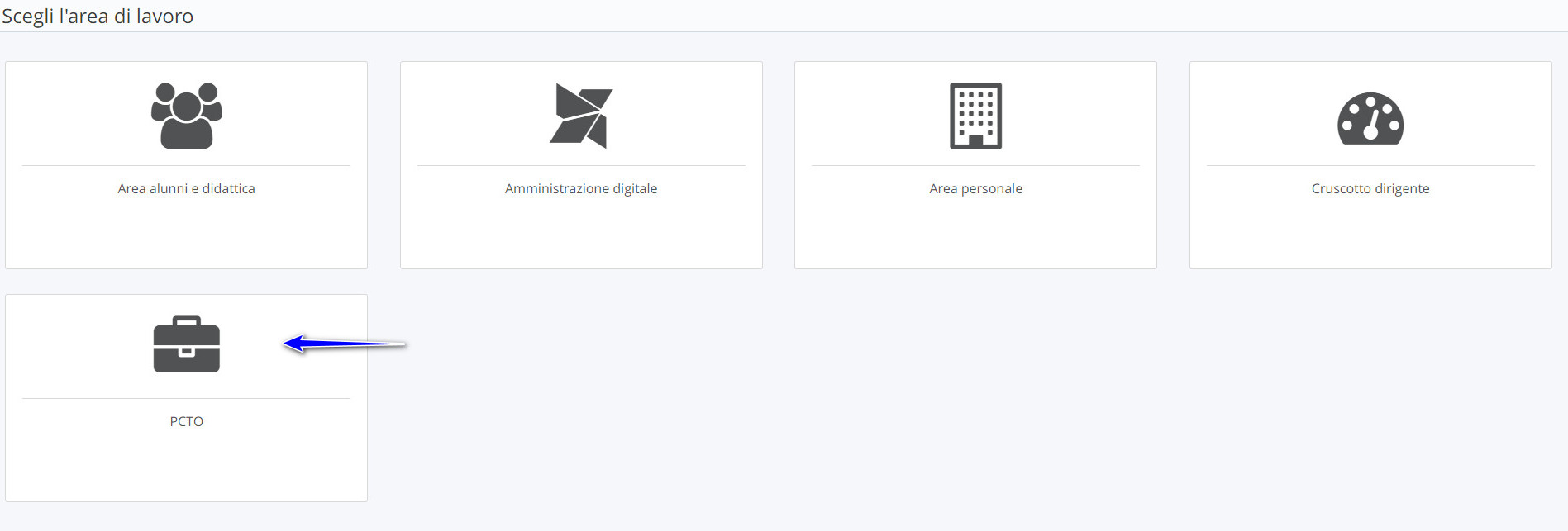
Dopodichè, dopo essersi collegati ad un plesso, si dovrà accedere alla sezione Organizzazioni:
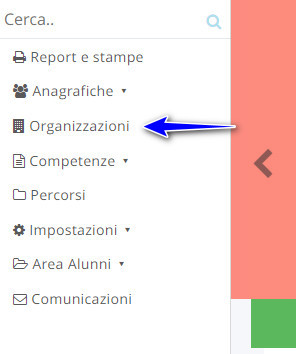
Qui, si dovrà cliccare sul tasto  per inserire una nuova organizzazione.
per inserire una nuova organizzazione.
 per inserire una nuova organizzazione.
per inserire una nuova organizzazione.Nella prima videata verrà richiesto di inserire la Ragione Sociale dell'organizzazione (a), il codice fiscale (b) e la P. Iva (in caso in cui si abbia solo la P. Iva, si può inserire lo stesso valore anche nel campo relativo al codice fiscale).
Dopo l'inserimento di questi primi dati, cliccare su Vai al passo successivo (c).
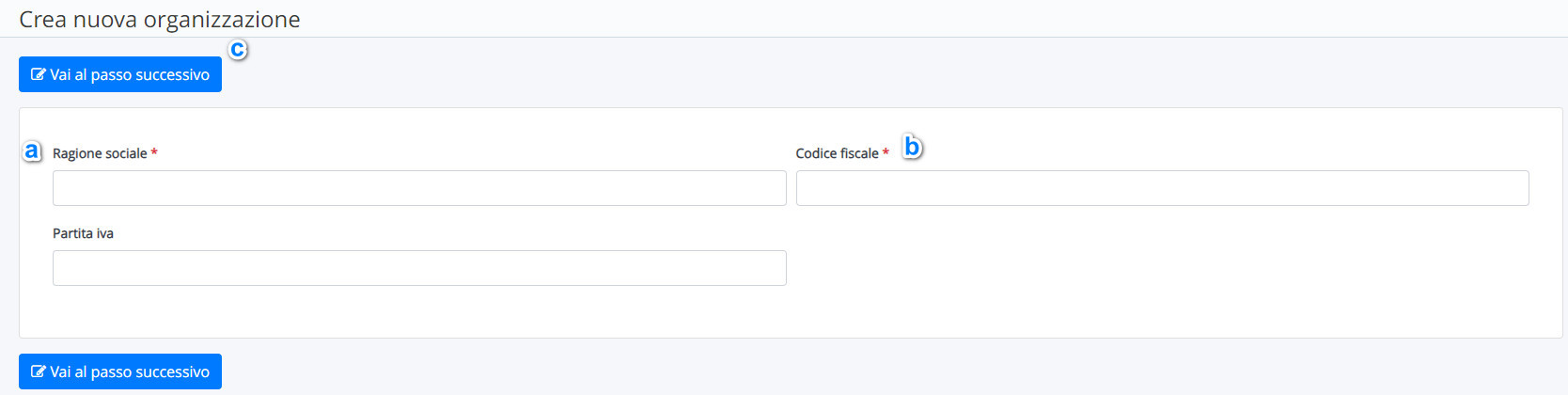
Nella seconda videata verrà richiesto di inserire i dati dell'organizzazione:
a) L'indirizzo della sede legale
b) il comune
c) l'indirizzo mail di riferimento
d) l'indirizzo PEC
e) un recapito telefonico
f) inserire l'associazione con un Rappresentante Legale -> Sarà possibile scegliere tra le anagrafiche protocollo già inserite su Nuvola, oppure usare il tasto + per crearne direttamente una nuova.
Tramite l'apposita spunta, già in questa fase sarà possibile profilare il rappresentante legale anche come tutor aziendale. L'applicazione di tale spunta non è obbligatoria.
Dopo l'inserimento di questi dati, cliccare su Salva e vai alla creazione della Sede.
Nella creazione della Sede principale, tutti i dati principali (indirizzo, comune, contatti) verranno in automatico recuperati da quelli inseriti in precedenza per l'organizzazione. Sarà necessario, però, inserire una denominazione della sede (che in caso di sede unica, può essere uguale al nome stesso dell'organizzazione).
Dopodichè cliccare sul tasto Salva.
Tornando all'elenco di tutte le organizzazioni, per ognuna abbiamo la possibilità di accedere a 3 sezioni:
- Usando il tasto giallo di modifica possiamo intervenire per modificare i dati dell'organizzazioni;
- Usando il tasto dell'edificio, possiamo andare alla gestione delle sedi e, eventualmente, aggiungerne o toglierne;
- Il tasto con i tre mezzibusti permette di gestire i tutor aziendali collegati all'organizzazione.
Related Articles
PCTO - Inserimento Tutor Aziendale
Relativamente alla nuova sezione PCTO, è stata introdotta una nuova tipologia di anagrafica: il Tutor Aziendale. Per creare un nuovo tutor aziendale, si può procedere seguendo due percorsi: Passando da Anagrafiche -> Tutor Aziendale -> Oppure, si può ...PCTO - Inserimento delle Competenze
Affinchè un percorso PCTO possa essere valutato è necessario che vengano inserite delle Competenze da abbinarvi. Quest'ultime si dividono in due tipologie: - Le competenze TRASVERSALI - Le competenze DI INDIRIZZO Per inserire le competenze in Nuvola ...PCTO - Creazione Percorso e Attività
Per configurare uno stage di alternanza scuola-lavoro all'interno della sezione PCTO è necessario seguire 2 passaggi: 1. Creazione di un Percorso Una volta entrati nella sezione PCTO, sul menù principale si trova la voce Percorsi Ogni Percorso è ...PCTO - Monitorare e/o modificare il "diario di bordo dello stage" dell'alunno
L'alunno, nell'ambito dello stage PCTO, dovrà compilare il proprio "Diario di bordo". Lato segreteria, sarà possibile per i docenti abilitati monitorare tale diario e, all'occorrenza, anche modificarlo, aggiungendo o correggendo delle voci. Per ...Aggiungere un nuovo profilo PCTO
Dopo aver profilato il docente come ATA, è bene creare un profilo apposito da assegnargli per poter lavorare nell'area PCTO. Nel menù laterale occorre andare in Profili -> PCTO Premere il pulsante oppure il pulsante per modificare un profilo già ...